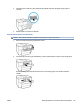User's Guide
– Sprawdź, czy w podajniku znajduje się papier. Aby uzyskać więcej informacji, zob. Ładowanie
papieru. Przekartkuj papier przed załadowaniem.
– Upewnij się, że prowadnice szerokości papieru są ustawione na oznaczeniach w podajniku
odpowiadających rozmiarowi ładowanego papieru. Upewnij się także, że prowadnice przylegają do
pliku papieru, ale go nie ściskają.
– Upewnij się, że stos papieru jest wyrównany do odpowiednich linii rozmiaru papieru na spodzie
podajnika i nie wystaje ponad oznaczenie wysokości stosu na boku podajnika lub prowadnicy
szerokości papieru podajnika wejściowego
– Upewnij się, że papier w podajniku nie jest zwinięty. Rozprostuj papier, wyginając go w przeciwną
stronę.
● Strony są przekrzywione
– Upewnij się, że papier załadowany do podajnika jest wyrównany z prowadnicami szerokości
papieru. W razie potrzeby wyciągnij podajnik z drukarki i załaduj papier prawidłowo, sprawdzając,
czy prowadnice są właściwie wyrównane.
– Ładuj papier do drukarki tylko wtedy, gdy drukarka nie drukuje.
– Upewnij się, że tylne zamknięcie obudowy zostało prawidłowo zamknięte.
● Pobierane jest kilka stron
– Upewnij się, że prowadnice szerokości papieru są ustawione na oznaczeniach w podajniku
odpowiadających rozmiarowi ładowanego papieru. Upewnij się także, że prowadnice szerokości
papieru przylegają do pliku papieru, ale go nie ściskają.
– Upewnij się, że stos papieru jest wyrównany do odpowiednich linii rozmiaru papieru na spodzie
podajnika i nie wystaje ponad oznaczenie wysokości stosu na boku podajnika lub prowadnicy
szerokości papieru podajnika wejściowego
– Sprawdź, czy w podajniku nie ma zbyt wiele papieru.
– W celu zapewnienia optymalnej wydajności i efektywności należy używać papieru rmy HP.
Problem związany z drukowaniem
Co chcesz zrobić?
Naprawianie problemu z niedrukowaniem strony (nie można drukować)
HP Print and Scan Doctor Narzędzie HP Print and Scan Doctor podejmie próbę zdiagnozowania i automatycznego
naprawienia problemu.
UWAGA: To narzędzie jest dostępne tylko dla systemów operacyjnych Windows.
Rozwiąż problemy z
niedrukowaniem zadań
drukowania.
Użyj kreatora rozwiązywania problemów online HP.
Jeśli drukarka nie odpowiada lub nie drukuje, skorzystaj z instrukcji krok po kroku.
UWAGA: Narzędzie HP Print and Scan Doctor oraz kreatory rozwiązywania problemów online HP mogą nie
być dostępne we wszystkich językach.
124 Rozdział 10 Rozwiąż problem PLWW